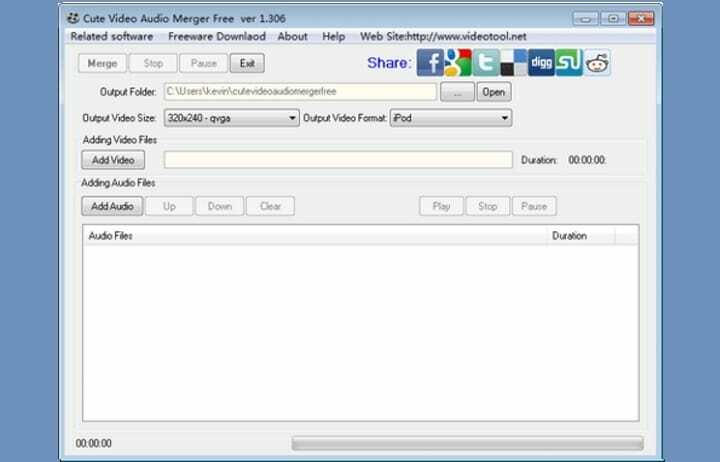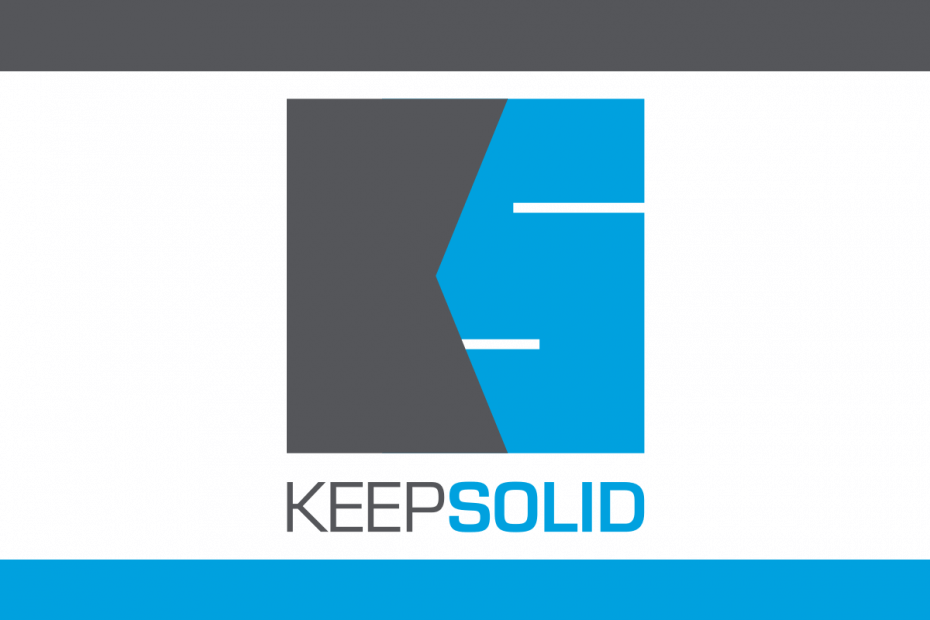- Používatelia na celom svete tvrdia, že klávesnica Surface Pro 4 nefunguje. Aj vy ste jedným z nich?
- V takom prípade vyskúšajte niektoré z riešení v tejto príručke, ktoré vám pomôžu vrátiť veci do normálu.
- Okrem toho sa neváhajte bližšie pozrieť na najlepšie klávesnice Bluetooth pre Windows 10.
- Podobné problémy sa môžu často prejaviť, takže si ich môžete vložiť do záložiek Hub počítačových periférií.

Tento softvér opraví bežné chyby v počítači, ochráni vás pred stratou súborov, škodlivým softvérom, zlyhaním hardvéru a optimalizuje váš počítač na maximálny výkon. Opravte problémy s počítačom a odstráňte vírusy hneď v 3 jednoduchých krokoch:
- Stiahnite si Restoro PC Repair Tool dodávaný s patentovanými technológiami (patent k dispozícii tu).
- Kliknite Spustite skenovanie nájsť problémy so systémom Windows, ktoré by mohli spôsobovať problémy s počítačom.
- Kliknite Opraviť všetko opraviť problémy ovplyvňujúce bezpečnosť a výkon vášho počítača
- Restoro bol stiahnutý používateľom 0 čitateľov tento mesiac.
Povrch Pro je skvelé zariadenie, ale veľa používateľov uviedlo, že Surface Pro 4 Type Cover pre nich nefunguje.
Môže to byť veľký problém a dnes vám ukážeme, ako sa s tým vyrovnať klávesnica problém vo vašom Microsoft Surface.
Ako opraviť klávesnicu Surface Pro 4, ak nefunguje?
- Znova nainštalujte všetky ovládače klávesnice
- Skontrolujte, či kryt Type funguje v systéme BIOS
- Skontrolujte konektor
- Odpojte kryt Type a nechajte ho cez noc
- Nainštalujte firmvér a odstráňte problematické ovládače
- Uistite sa, že je Type Cover povolený v UEFI
- Skúste použiť klávesnicu Bluetooth
- Preinštalujte systém Windows 10
1. Znova nainštalujte všetky ovládače klávesnice

Podľa používateľov, ak povrch Surface Pro 4 Type Cover nefunguje, je možné, že problém súvisí s ovládačmi klávesnice.
Sú chvíle, kedy váš vodičov nemusia byť najnovšie alebo najlepšie, a to môže viesť k tomuto a mnohým ďalším problémom. Na vyriešenie problému sa odporúča preinštalovať ovládače klávesnice.
Ak sa chcete v budúcnosti vyhnúť problémom s ovládačmi, mali by ste svoje ovládače neustále aktualizovať. Existuje niekoľko spôsobov, ako to urobiť, ale najlepším riešením je použiť softvérový nástroj, napríklad DriverFix.

Ručné stiahnutie a inštalácia ovládačov môže spôsobiť riziko pre váš systém, pretože si môžete stiahnuť nesprávnu verziu ovládača. Tento nástroj určite použite, ak si nie ste istí ovládačmi, ktoré je potrebné aktualizovať.

DriverFix
Neviete, čo robiť, keď klávesnica Surface Pro 4 Type nefunguje? Aktualizujte ovládače klávesnice pomocou DriverFix!
Stiahnite si tu
2. Skontrolujte, či kryt Type funguje v systéme BIOS
- Otvor Aplikácia Nastavenia.
- Keď Aplikácia Nastavenia sa otvorí, prejdite na Aktualizácia a zabezpečenie oddiel.

- Z ponuky vľavo vyberte Obnova. Na pravom paneli posuňte zobrazenie nadol do časti Rozšírené spustenie a kliknite na Reštartuj teraz tlačidlo.

- Teraz vyberte Riešenie problémov> Rozšírené možnosti> Nastavenia firmvéru UEFI. Kliknite na ikonu Reštart tlačidlo.
Podľa používateľov môžete určiť, či je tento problém spôsobený hardvérom alebo softvérom. Ak to chcete urobiť, jednoducho vstúpte do systému BIOS na Surface Pro 4 a skontrolujte, či Type Cover funguje.
Nabootovať do BIOS, stačí stlačiť určité tlačidlo počas bootovania počítača. Táto metóda nie je vždy účinná, ale môžete namiesto nej použiť vyššie uvedenú metódu.
Po reštartovaní systému sa automaticky dostanete do systému BIOS. Teraz skontrolujte, či váš kryt Type Cover funguje v systéme BIOS. Ak sa tak stane, problém spôsobujú problémy so softvérom a môžete pokračovať v ďalšom riešení.
Ak nemáte problémy s otvorením aplikácie Nastavenie, pozrite sa na toto podrobný článok na vyriešenie problému.
BIOS nefunguje? Neprepadajte panike, táto príručka vám pomôže problém vyriešiť.
3. Skontrolujte konektor

Tento postup je trochu pokročilý a môže spôsobiť poškodenie krytu Type Cover, takže ak vám to nevyhovuje a neviete, čo robíte, je najlepšie toto riešenie preskočiť.
Ak kryt Surface Pro 4 Type nefunguje, je možné, že došlo k problému s konektorom. Niektorí používatelia nahlásili na svojom kryte Type Plastický náraz.
Podľa nich problém vyriešili jednoduchým zatlačením na plastový hrboľ za konektorom.
Môže to znieť trochu komplikovane a ak neviete, ako na to, odporúčame vám toto riešenie preskočiť.
4. Odpojte kryt Type a nechajte ho cez noc

Podľa používateľov, ak váš povrch Surface Pro 4 Type Cover nefunguje, je možné, že tento problém dočasne odstránite pomocou tohto riešenia.
Ak chcete vyriešiť tento problém, niektorí používatelia navrhujú odpojiť kryt Type od povrchu a nechať ho cez noc bez napájania.
To isté platí pre Surface Pro, cez noc ho nechajte bez napájania. Akonáhle ich spojíte ráno, Type Cover by mal znova začať fungovať bez problémov.
Spustením skenovania systému odhalíte potenciálne chyby

Stiahnite si Restoro
Nástroj na opravu PC

Kliknite Spustite skenovanie nájsť problémy so systémom Windows.

Kliknite Opraviť všetko opraviť problémy s patentovanými technológiami.
Spustite program PC Scan s nástrojom Restoro Repair Tool a vyhľadajte chyby, ktoré spôsobujú problémy so zabezpečením a spomalenia. Po dokončení skenovania proces opravy nahradí poškodené súbory novými súbormi a komponentmi systému Windows.
Pamätajte, že toto je iba riešenie, takže je dosť pravdepodobné, že sa problém znova objaví.
5. Nainštalujte firmvér a odstráňte problematické ovládače

- Štart Správca zariadení.
- Vyhľadajte a rozbaľte Firmvér Teraz budete musieť odinštalovať určité zariadenia. Určite vyberte Odstráňte softvér ovládača pre toto zariadenie v potvrdzovacom dialógovom okne pre každé zariadenie. Zariadenia, ktoré musíte odinštalovať, sú nasledujúce:
- Firmvér povrchového vstavaného radiča
- Agregátor povrchového systému
- Povrch UEFI
- Po odstránení týchto ovládačov reštartujte Surface Pro.
Ak kryt Surface Pro 4 Type nefunguje, je možné, že problém predstavuje váš firmvér alebo ovládače.
Na vyriešenie tohto problému navrhujú používatelia stiahnutie firmvéru pre verziu systému Windows 10, ktorú používate.
Po nainštalovaní firmvéru sa odporúča odstrániť niektoré zariadenia z Správca zariadení. Postupujte podľa vyššie uvedených krokov.
Po reštartovaní zariadenia skontrolujte, či problém stále pretrváva. Niektorí používatelia navrhujú stiahnuť najnovšie ovládače pre tri zariadenia, ktoré ste odstránili, aby ste tak mohli urobiť aj vy.
Po aktualizácii ovládačov by mal byť problém vyriešený.
6. Uistite sa, že je Type Cover povolený v UEFI

- Vypnite Surface Pro.
- Vykonajte dvojtlačidlový reštart. Ak to chcete urobiť, držte Zvýšiť hlasitosť a Moc tlačidlá spolu na 15 sekúnd.
- Teraz by ste mali vidieť obrazovku UEFI. Na ľavej strane vyberte Zariadenia zo zoznamu.
- Zobrazí sa zoznam zariadení. Vyhľadať Typ Kryt na zozname a deaktivujte ho.
- Potom urobte zmeny v UEFI a ukončite.
- Vypnite Surface Pro a znova vykonajte dvojtlačítkové reštartovanie.
- Akonáhle vstúpite do UEFI, choďte na Zariadenia oddiel, vyhľadať Typ Kryt a povoliť to.
- Uložte zmeny a reštartujte.
Ak kryt Surface Pro 4 Type nefunguje, je možné, že s ním bude v UEFI problém. Používatelia však uviedli, že problém vyriešili jednoduchým vypnutím a opätovným povolením Type Cover v UEFI.
Je to pomerne jednoduché a môžete to urobiť podľa vyššie uvedených krokov. Potom by mal váš Cover Type bez problémov znova začať fungovať.
7. Skúste použiť klávesnicu Bluetooth

Ak problém s krytom Surface Pro 4 Type Cover stále pretrváva, môžete skúsiť použiť klávesnicu Bluetooth.
Toto je iba zástupné riešenie a nie dlhodobé riešenie, malo by vám však umožniť použiť Surface a vyriešiť problém ďalej.
Je pripojená klávesnica Bluetooth, ale nefunguje? Počítajte s tým, že problém vyriešime.
8. Preinštalujte systém Windows 10

- Otvor Pokročilé spustenie obrazovka. Postupujte podľa pokynov Kroky 1-3 od Riešenie 1.
- Teraz by sa mal zobraziť zoznam možností. Vyzdvihnúť Riešenie problémov> Resetovať tento počítač> Odstrániť všetko.
- Ak sa zobrazí výzva na vloženie inštalačného média, urobte to.
- Vyberte operačný systém. Choďte do Iba jednotka, na ktorej je nainštalovaný Windows> Stačí odstrániť moje súbory.
- Zobrazí sa zoznam nadchádzajúcich zmien. Po ich skontrolovaní kliknite na ikonu Resetovať tlačidlo na spustenie.
- Teraz dokončite postup podľa pokynov na obrazovke.
Ak by zlyhali všetky ostatné riešenia, asi jediným riešením by bolo preinštalovanie systému Windows 10. Toto je drastické riešenie a mali by ste ho používať, iba ak iné riešenia nefungovali.
Nezabudnite, že tento proces odstráni všetky súbory zo systémovej jednotky, takže by ste ich mali zálohovať.
Za zmienku tiež stojí, že možno budete potrebovať inštalačné médium Windows 10, takže si ho určite vytvorte pomocou nástroja na vytváranie médií. Keď ste pripravení, môžete resetovať Windows 10 podľa vyššie uvedeného popisu.
Po dokončení resetu skontrolujte, či problém stále pretrváva. Ak problém stále pretrváva, mali by ste zvážiť vykonanie čistej inštalácie.
Ak sa nástroj na riešenie problémov zastaví pred dokončením procesu, opravte ho pomocou tohto postupu kompletný sprievodca.
Problémy s povrchovým krytom typu Surface Pro 4 môžu byť početné a keď už o tom hovoríme, tu sú niektoré bežné problémy, ktoré používatelia nahlásili:
- Klávesnica pre povrchový notebook nefunguje - Tento problém môže byť spôsobený problémami s hardvérom aj softvérom. Ak chcete svoju klávesnicu vyskúšať, nabootujte na UEFI a skontrolujte, či tam klávesnica funguje.
- Kryt typu Surface Pro 4 nebol zistený, zobrazuje sa v Správcovi zariadení - Tento problém zvyčajne spôsobujú vaše ovládače, takže znova nainštalujte a aktualizujte ovládače klávesnice a skontrolujte, či sa tým problém nevyrieši.
- Klávesnica Surface Book nefunguje - Môže k tomu dôjsť z rôznych dôvodov, ale mali by ste byť schopní problém vyriešiť pomocou niektorého z vyššie uvedených tipov.
Ak kryt Surface Pro 4 Type nefunguje, môže to byť veľký problém, ale dúfame, že sa vám tento problém podarí vyriešiť pomocou niektorého z našich riešení.
Dajte nám vedieť, ktorý z nich pracoval pre vás, v sekcii komentárov nižšie.
 Stále máte problémy?Opravte ich pomocou tohto nástroja:
Stále máte problémy?Opravte ich pomocou tohto nástroja:
- Stiahnite si tento nástroj na opravu PC hodnotené Skvelé na TrustPilot.com (sťahovanie sa začína na tejto stránke).
- Kliknite Spustite skenovanie nájsť problémy so systémom Windows, ktoré by mohli spôsobovať problémy s počítačom.
- Kliknite Opraviť všetko opraviť problémy s patentovanými technológiami (Exkluzívna zľava pre našich čitateľov).
Restoro bol stiahnutý používateľom 0 čitateľov tento mesiac.